
-
خانهخانه
-
مقالاتمقالات
-
فروشگاهفروشگاه
-
طراحی سایتطراحی سایت
-
درباره مادرباره ما
-
حمایت از ماحمایت از ما
-
ارتباط با ماارتباط با ما

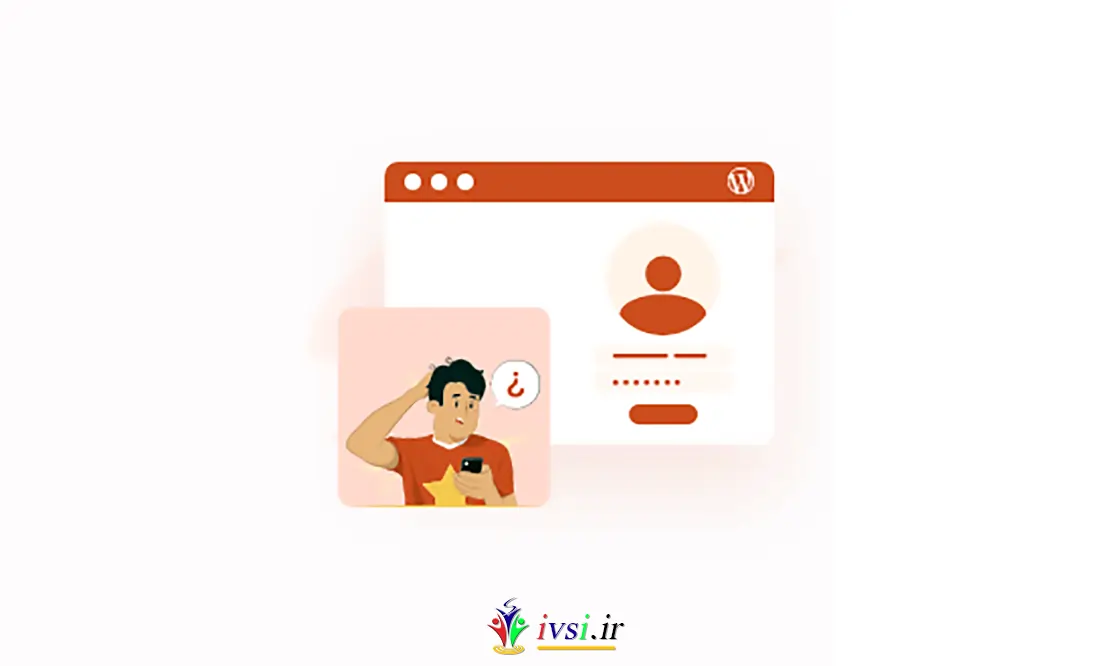
اگر این مقاله را دوست دارید، لطفا آن را با دوستان خود به اشتراک بگذارید.
آیا در تلاش برای رفع مشکل خروج مداوم وردپرس هستید؟
این یک خطای رایج وردپرس است که کار بر روی وب سایت شما را تقریبا غیرممکن می کند.
در این مقاله از ایوسی، ما به شما نشان خواهیم داد که چگونه مشکل خروج مداوم وردپرس را برطرف کنید، که به عنوان مشکل زمان پایان جلسه وردپرس نیز شناخته می شود.
چند دلیل اصلی وجود دارد که وردپرس مدام شما را از سیستم خارج می کند. اما رایجتر از همه، شما سعی میکنید از آدرس اینترنتی که با تنظیمات وردپرس شما مطابقت ندارد به سایت خود دسترسی پیدا کنید.
هنگامی که وارد وب سایت وردپرس خود می شوید، یک کوکی در مرورگر شما تنظیم می کند تا جلسه ورود را تأیید کند. کوکی برای URL وردپرس ذخیره شده در منوی تنظیمات شما تنظیم شده است.
اگر این موارد مطابقت نداشته باشند، وردپرس نمی تواند جلسه را تأیید کند و شما از سیستم خارج خواهید شد.
این همچنین می تواند منجر به مشکل تغییر مسیرهای بیش از حد در وردپرس شود.
در تصویر زیر، «آدرس وردپرس» و «آدرس سایت» متفاوت است، بنابراین تضاد وجود خواهد داشت.
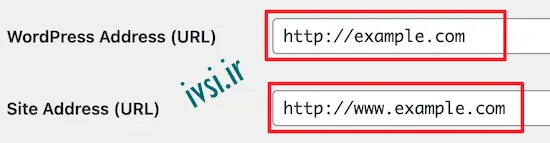
با این گفته، اجازه دهید به شما نشان دهیم که چگونه به راحتی مشکل خروج از سیستم وردپرس را برطرف کنید.
ساده ترین راه حل برای این مشکل ورود، اطمینان از داشتن همان URL در فیلدهای «آدرس سایت» و «آدرس وردپرس» است.
برای انجام این کار، در پنل مدیریت وردپرس خود به تنظیمات » عمومی بروید.
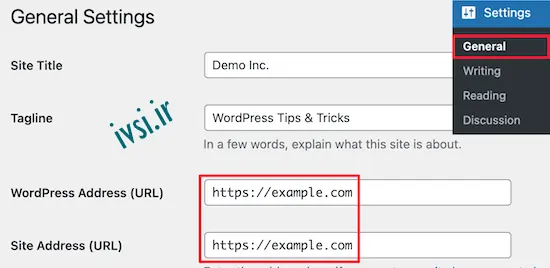
سپس، دوباره بررسی کنید که URL ها مطابقت داشته باشند. شما باید در هر دو فیلد آدرس اینترنتی «www» یا «غیر www» را انتخاب کنید.
از نظر فنی، “www” خود یک زیر دامنه است. این بدان معنی است که URL های دارای “www” و بدون آن در واقع دو نام دامنه متفاوت هستند.
با تغییر و به روز رسانی آدرس ها به همان آدرس، مشکل برطرف می شود.
پس از آن، مطمئن شوید که روی دکمه “ذخیره تغییرات” کلیک کرده اید.
اگر نمی توانید به بخش مدیریت وردپرس خود دسترسی پیدا کنید، باید فایل wp-config.php خود را به صورت دستی ویرایش کنید. این یک فایل ویژه است که شامل تنظیمات مهم وردپرس شما می باشد.
برای انجام این کار، می توانید از یک سرویس گیرنده FTP یا برنامه مدیریت فایل در کنترل پنل حساب میزبانی وردپرس خود استفاده کنید.
برای جزئیات بیشتر در مورد استفاده از FTP، به راهنمای مبتدیان ما در مورد نحوه استفاده از FTP برای آپلود فایل ها در وردپرس مراجعه کنید.
سپس، فایل wp-config.php را در دایرکتوری ریشه سایت خود پیدا کنید.

می توانید فایل را روی دسکتاپ خود دانلود کرده و در ویرایشگر متن دلخواه خود مانند Notepad باز کنید. پس از آن، کد زیر را در بالای خط اضافه کنید که می گوید: «همین، ویرایش را متوقف کنید! انتشار مبارک.
define('WP_HOME','https://example.com');
define('WP_SITEURL','https://example.com');
اگر می خواهید از www در URL استفاده کنید، می توانید به جای آن از کد زیر استفاده کنید.
define('WP_HOME','https://www.example.com');
define('WP_SITEURL','https://www.example.com');
مطمئن شوید که URL ‘example.com’ را با URL وبلاگ وردپرس خود جایگزین کرده اید.
سپس، شما باید فایل را ذخیره کرده و آن را در دایرکتوری ریشه خود آپلود کنید.
اکنون، وردپرس باید هنگام ورود به وب سایت خود، خروج شما را متوقف کند.
اگر همچنان با همان مشکل خروج از سیستم مواجه هستید، راهنمای ما را در مورد نحوه رفع مشکل به روز رسانی و تغییر مسیر صفحه ورود به سیستم وردپرس ببینید.
امیدواریم این مقاله به شما کمک کند تا یاد بگیرید چگونه مشکل وردپرس را حل کند و مشکل ما را ثبت کند. همچنین ممکن است بخواهید راهنمای ما در مورد نحوه ایجاد یک آدرس ایمیل تجاری رایگان و انتخاب های متخصص ما از بهترین ثبت کننده نام دامنه را ببینید.
اگر این مقاله را دوست دارید، لطفا آن را با دوستان خود به اشتراک بگذارید.

![دانلود کتاب: فضای مجازی و سلامت روانی [راهکارهای بهبود روانشناختی در دنیای آنلاین]](https://ivsi.ir/wp-content/uploads/2023/05/virtual-space-and-mental-health-book-300x300.webp)




یک پاسخ
دلیل خروج مداوم از وردپرس می تواند به دلایل مختلفی از جمله:
۱. عدم فعالیت: اگر برای مدت معینی غیرفعال باشید، وردپرس ممکن است شما را به طور خودکار از سیستم خارج کند تا حساب شما را از دسترسی غیرمجاز محافظت کند.
۲. مشکلات کوکی و حافظه پنهان: کوکی ها و داده های حافظه پنهان گاهی اوقات می توانند باعث مشکلات ورود به سیستم شوند که منجر به خروج مکرر می شود.
۳. اقدامات امنیتی: وردپرس برای محافظت از حساب شما اقدامات امنیتی را در نظر گرفته است که ممکن است شامل خروج خودکار برای اهداف امنیتی باشد.
۴. تنظیمات مرورگر: تنظیمات مرورگر شما ممکن است باعث ایجاد مشکلاتی در روند ورود به سیستم وردپرس شود و در نتیجه خروج مکرر از سیستم شما رخ دهد.
۵. مشکلات سرور: گاهی اوقات مشکلات سرور می تواند باعث اختلال در روند ورود به سیستم شود و منجر به خروج مکرر شود.
۶. تداخل پلاگین: برخی از افزونه های نصب شده در سایت وردپرس شما ممکن است با روند ورود به سیستم مغایرت داشته باشد و باعث خروج غیرمنتظره شود.
توصیه میشود تنظیمات مرورگر خود را بررسی کنید، کوکیها و حافظه پنهان را پاک کنید، افزونهها را بهروزرسانی کنید و از پایداری اتصال اینترنت خود برای جلوگیری از خروج مکرر در وردپرس اطمینان حاصل کنید. علاوه بر این، فعال کردن احراز هویت دو مرحله ای می تواند یک لایه امنیتی اضافی به حساب شما اضافه کند.